ТОП 10 лучших HTML редакторов
- Что такое редактор HTML?
- WYSIWYG редакторы
- Текстовые HTML редакторы
- Лучшие HTML редакторы
- Вывод
Если упростить ответ на заявленный вопрос – редактор HTML это программа-инструмент, используемая для написания основы веб-сайтов. И, несмотря на то, что практически любой текстовый редактор может использоваться для создания сайтов, это вовсе не означает, что вам лучше использовать обычный текстовый редактор вместо специально созданного инструмента разработчика. Современные HTML редакторы имеют в себе множество встроенных механизмов, существенно упрощающих работу с сайтами. Выделение специальных синтаксических конструкций, проверка ошибок, подсказка и вставка часто используемых элементов кода HTML, механизмы автозаполнения – эти и многие другие механизмы современных HTML редакторов каждый день облегчают работу программистов, верстальщиков и дизайнеров.
Однако, редактор HTML это вовсе не одна программа – это группа программ, каждая из которых обладает своим функционалом, имеет свои особенности использования, свой набор плюсов и минусов. Задача такого инструмента как HTML редактор – уменьшить затраченные вами усилия на то, чтобы ваш код оставался функциональным и чистым.
Задача такого инструмента как HTML редактор – уменьшить затраченные вами усилия на то, чтобы ваш код оставался функциональным и чистым.
Какие же бывают HTML редакторы? Классифицируя их по функциональному назначению и по возможностям выделяют: WYSIWYG редакторы и текстовые редакторы HTML.
WYSIWYG (What You See Is What You Get) – аббревиатура этого типа редакторов переводится как «что видишь, то и получишь». Другое название таких редакторов – визуальные редакторы HTML. Фактически, задача этого типа редакторов – предоставить интерфейс редактирования, в котором можно сразу увидеть, как будет выглядеть реализация кода на действующей странице сайта в браузере. Для простейшей работы в редакторе этого типа не нужно знание HTML. С работы в таком редакторе проще стартовать начинающему пользователю, не имеющему опыта написания кода.
Такой тип редакторов часто встраивают в веб сайты, для упрощения настройки внешнего вида сайта по некоторым заранее написанным шаблонам или для редактирования контента сайта.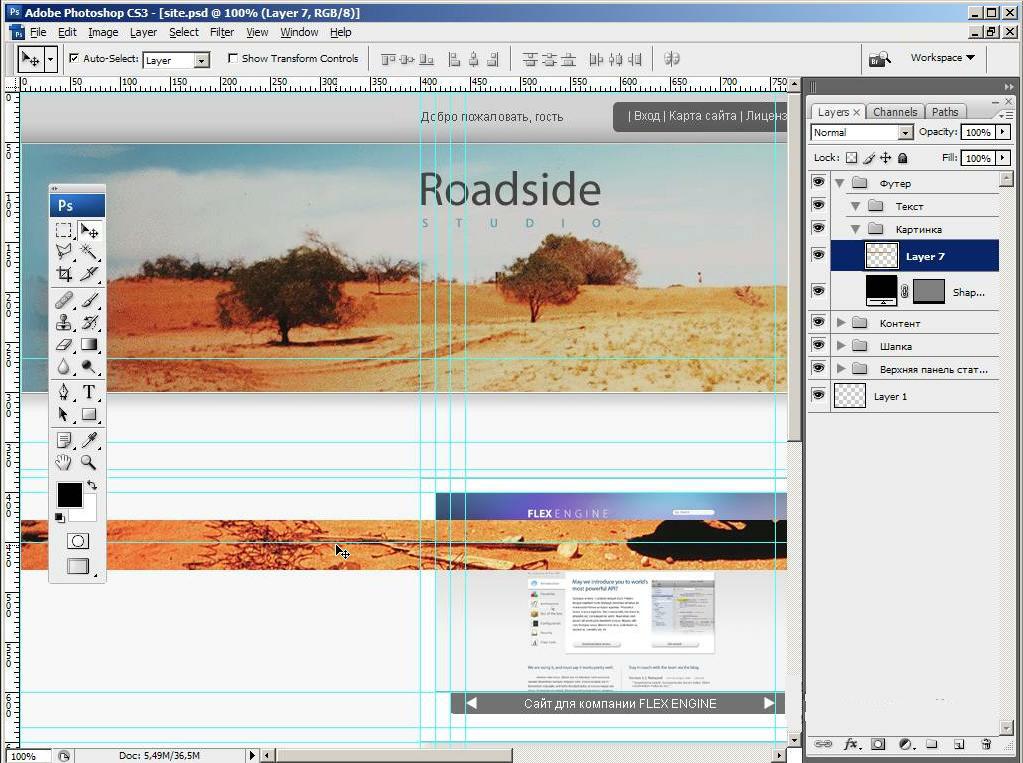
Собственно, как понятно из названия, этот тип HTML редакторов ориентирован непосредственно на работу с текстом (кодом). Чтобы использовать такой редактор, вам нужны будут знания как минимум языка HTML. В процессе использования такого редактора вы не сможете постоянно наблюдать готовую реализацию страницы разрабатываемого вами вебсайта.
Однако, применение текстового редактора дает разработчику значительно больше свободы, возможностей оптимизации кода и др.
Мы рассмотрели, что такое HTML редактор и несколько примеров того, когда тот или иной типы редакторов могут использоваться. Рассмотрим несколько популярных продуктов для разработки, и попробуем определить, какой текстовый редактор больше подойдет вам для решения ваших задач.
Выбор инструмента разработки – вопрос вкуса. Каждый профессиональный разработчик делает этот выбор, исходя из собственных предпочтений, из того, как он будет работать с HTML редактором. Однако, есть ряд редакторов кода, которые выбираются разработчиками чаще всего.
Однако, есть ряд редакторов кода, которые выбираются разработчиками чаще всего.
Stack Overflow ежегодно составляет рейтинг наиболее часто применяемых инструментов разработчиков. Рассмотрим результаты этого опроса среди веб-разработчиков за 2018 год.
Выпущенный компанией Microsoft на основе кода Atom, Visual Studio Code имеет часть функционала IDE (Integrated development environment) — интегрированной среды разработки – мощной программы, содержащей, кроме текстового редактора кода, еще ряд механизмов, позволяющих проводить анализ кода, запуск его и отладку. Часто именно этот инструмент представляют, когда говорят о том, какой функционал должна иметь IDE для web разработки. Во многих рейтингах бесплатных HTML редакторов именно Visual Studio Code занимает первое место, используясь разработчиками все чаще, и чаще. Так, к примеру, по данным Stack Overflow, этот редактор в 2017 году использовали 24% веб-разработчиков, а в 2018 году – уже 38,7.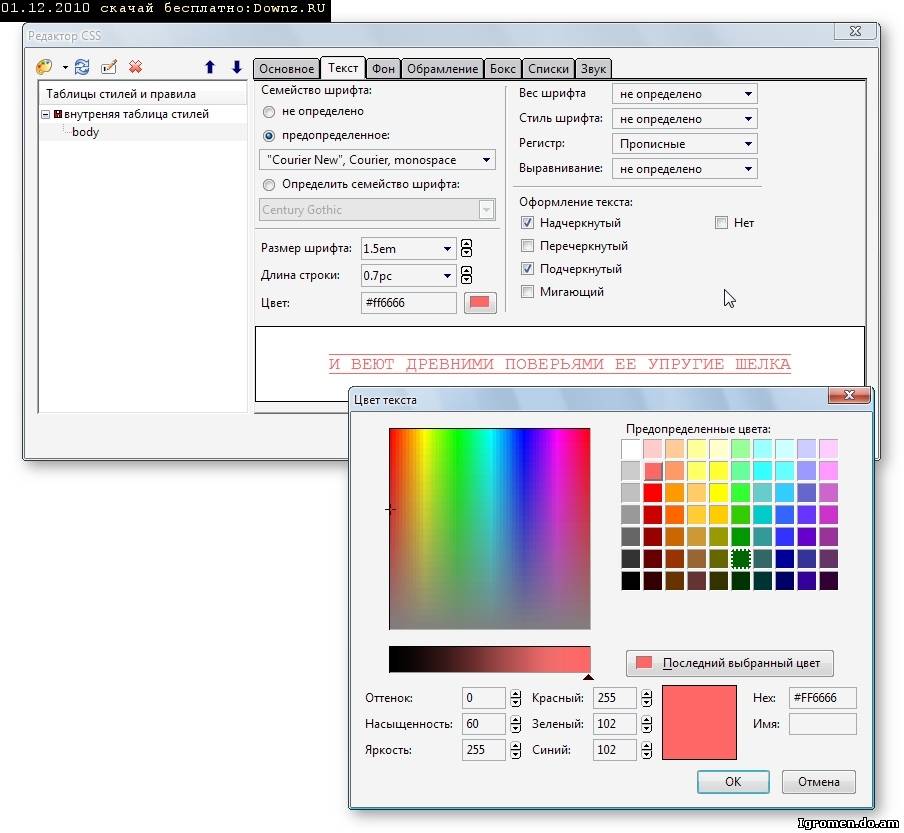
Плюсы Visual Studio Code
Имеет значительную часть функционала IDE.
Встроенный мощный механизм автозаполнения – IntelliSense.
Значительное количество расширений и дополнений.
Интегрирован с Git «из коробки».
Имеется встроенный отладчик для кода JavaScript, TypeScript, Node.js
Открытый исходный код приложения.
Visual Studio Code распространяется бесплатно.
Минусы Visual Studio Code
Из минусов разработчики отмечают достаточно большое время запуска приложения.
Поиск по проектам осуществляется относительно медленно.
Notepad++ — это легковесный текстовый редактор, разработанный для компьютеров под управлением Windows.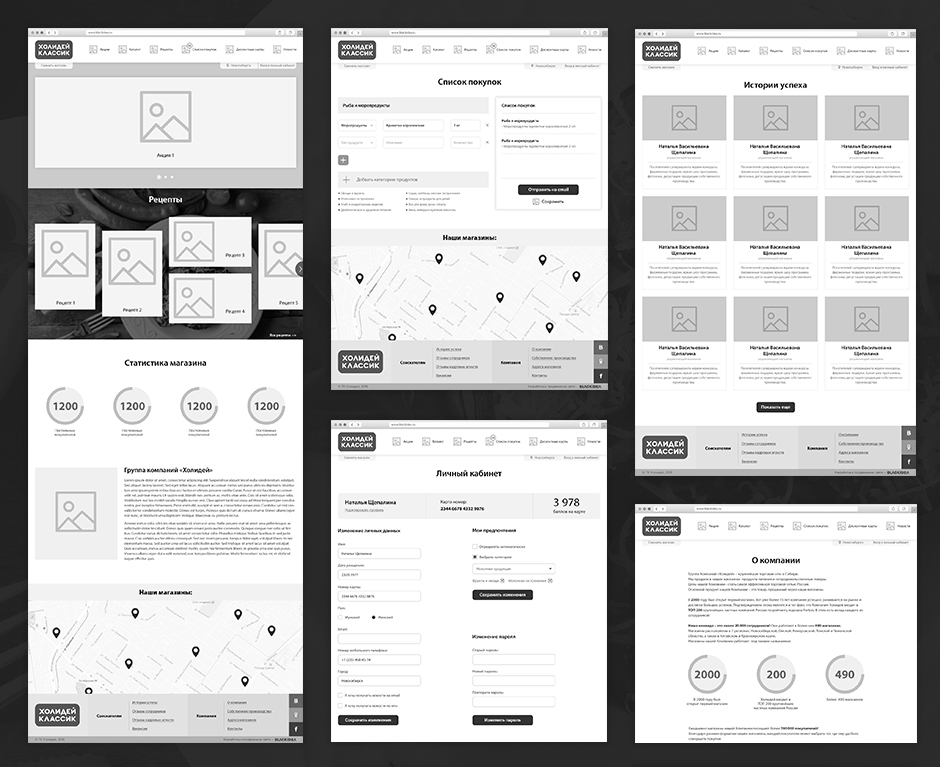 Пользователи Linux также могут использовать его через Wine. Notepad ++, выпущенный еще в 2003 году, является проверенным и устоявшимся инструментом многих разработчиков, являясь удобным текстовым редактором для HTML кода. Этот редактор распространяется как бесплатное программное обеспечение и его репозиторий доступен в GitHub. Notepad++ поддерживает сторонние плагины.
Пользователи Linux также могут использовать его через Wine. Notepad ++, выпущенный еще в 2003 году, является проверенным и устоявшимся инструментом многих разработчиков, являясь удобным текстовым редактором для HTML кода. Этот редактор распространяется как бесплатное программное обеспечение и его репозиторий доступен в GitHub. Notepad++ поддерживает сторонние плагины.
Основные достоинства Notepad++
Notepad ++ является простым, не требовательным к ресурсам инструментом.
Есть портативная версия.
Функционал программы легко расширяется множеством плагинов. При желании такой плагин можно создать самому.
Интерфейс программы также легко настраивается.
Поддерживается работа с большим количеством вкладок одновременно.
Notepad ++ является на 100% бесплатной программой.

Недостатки Notepad++
Подавляющее большинство пользователей этого текстового редактора HTML кода не находят в нем недостатков. Однако можно отметить некоторую минималистичность интерфейса, которая не подходит ряду пользователей.
Также можно отметить, что этот редактор не является IDE и не несет в себе ее дополнительный функционал. По этой причине многим пользователям приходится использовать некую среду разработки в дополнение к редактору Notepad ++.
Еще одним примером отличного текстового редактора для HTML является Sublime. Эта программа поставляется в бесплатном виде с некоторыми ограничениями. Иными словами — вы можете использовать Sublime бесплатно, но вам придется купить лицензию, если вы захотите пользоваться всеми функциями этого редактора.
Sublime предлагает отличную поддержку, обеспечивая постоянный выход актуальных обновлений. Пользователи могут добавлять плагины, созданные сообществом, или создавать свои собственные. Для значительной части разработчиков использование бесплатной версии Sublime будет вполне достаточным. Если же вам понадобится больше возможностей, вы сможете купить лицензию позже.
Пользователи могут добавлять плагины, созданные сообществом, или создавать свои собственные. Для значительной части разработчиков использование бесплатной версии Sublime будет вполне достаточным. Если же вам понадобится больше возможностей, вы сможете купить лицензию позже.
Плюсы Sublime
Кроссплатформенность. Sublime работает в таких операционных системах как Windows, OS X и Linux.
Sublime является легковесным инструментом, не загружающим систему.
Есть портативная версия.
Sublime предоставляет тысячи различных дополнений с открытым исходным кодом, которые созданы большим и активным сообществом.
Раздельное редактирование. Разработчики могут использовать несколько мониторов и редактировать различные участки кода одновременно.
Недостатки Sublime
Не весь функционал доступен пользователю бесплатно.

Рядом пользователей отмечается неудобство работы с менеджером плагинов.
Ряд плагинов сторонних разработчиков может работать некорректно.
WebStorm – весьма удобная для web разработки среда разработки. WebStorm была разработана компанией JetBrains на основе другого их продукта – IDE IntelliJ.
Плюсы WebStorm
Удобное автодополнение как кода на HTML, CSS, так и на JavaScript.
Проверка на наличие ошибок и удобная отладка кода обеспечивается с помощью интеграции с рядом систем отслеживания ошибок.
Встроенная интеграция с таким системами управления версиями как GitHub, Git, а также Subversion, Perforce и Mercurial.
Гибкость настроек.

Достаточно большое количество плагинов.
Недостатки WebStorm
Свойственная всем IDE медлительность в работе и требовательность к ресурсам.
Относительно сложные настройки.
Платная IDE, распространяемая по подписке.
Vim (сокращение от — Vi Improved ) это мощный портативный текстовый редактор с очень богатой историей – ему уже более 27 лет. Обладает богатым функционалом, с возможностью глубокой настройки программы под себя. В оригинальном виде работает в окне консоли. Можно использовать версию с графическим оконным интерфейсом – Gvim. Стоит отметить, что многие современные IDE, для улучшения процесса разработки, содержат в себе эмулятор функциональности Vim.
Плюсы использования Vim
Полноценная работа во множестве операционных систем – Windows, Linux, Amiga, Mac OS X, Unix, OpenVMS, OS/2.

Глубокая настройка работы редактора под себя.
Очень низкие требования к кресурсам. И, соответственно — высокая скорость работы.
Возможность редактирования или просмотра файла на удаленном сервере через терминал
Более 14000 доступных пакетов расширений.
Недостатки Vim
Один из самых сложных для изучения инструментов разработки. Высокий порог вхождения требует от пользователя значительных затрат времени на запоминание его особенностей, команд, плагинов и тд.
Использование программы Eclipse в качестве HTML редактора — часто считается избыточным. Являясь полноценной и многофункциональной системой разработки, она, вероятно, будет излишне сложной для написания кода на HTML и CSS.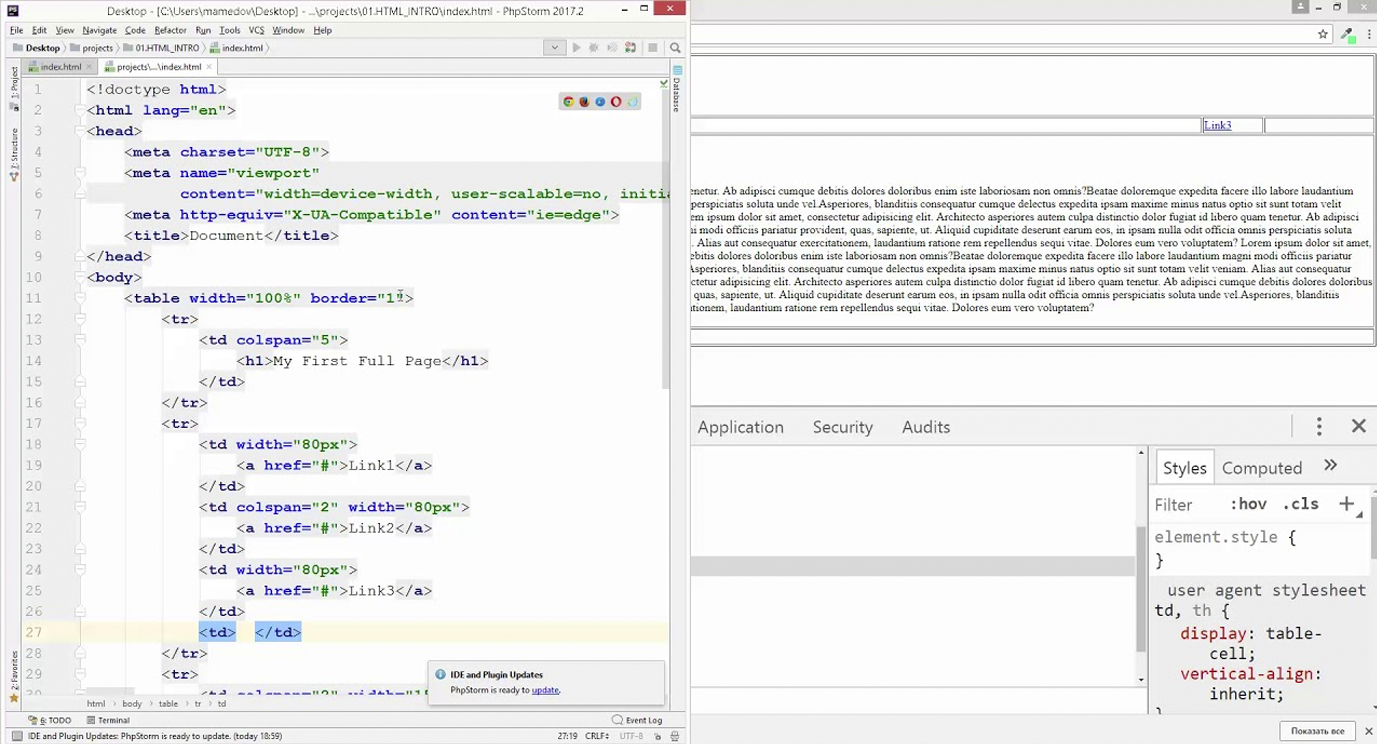 Полноценно свои возможности Eclipse сможет проявить при разработке сложных сайтов, завязанных на работу с несколькими базами данных и дополнительными механизмами.
Полноценно свои возможности Eclipse сможет проявить при разработке сложных сайтов, завязанных на работу с несколькими базами данных и дополнительными механизмами.
Часто эту Eclipse используют для работы с страницами написанными на Java, PHP, JavaScript, и ряде других языков программирования.
Плюсы Eclipse
Полноценная IDE со всем перечнем возможностей мощного инструмента разработки.
Кроссплатформенность в работе с Windows, MacOS X, Linux.
Значительное количество расширений и аддонов, помогающих гибко настраивать Eclipse под различные задачи.
Принадлежность Eclipse к свободному программному обеспечению.
Видео курсы по схожей тематике:
Минусы Eclipse
Сложность настройки этой IDE.
Излишняя перегруженность для разработки относительно простых сайтов на HTML и CSS.

Ресурсоемкость приложения.
Атом – это сравнительно новый HTML редактор. Он был выпущен в 2014 году командой GitHub, и с тех пор, при поддержке сообщества GitHub, значительно увеличил свою популярность. Этот текстовый редактор является бесплатным, с открытым исходным кодом. Интересно, что в качестве слогана для Atom используется фраза «самый взломанный текстовый редактор 21 столетия», подразумевая под этим, что любой разработчик может вносить свой вклад в редактирование, расширение, изменение и обмен исходным кодом программы, а также создавать собственные пакеты для улучшения Atom.
Какие возможности дает Atom
Atom является кроссплатформенным приложением и работает таких операционных системах, как Windows , OS X и Linux.
Благодаря умному механизму автозаполнения, Atom помогает быстрее писать код.

Особенность интерфейса Atom позволяет разбивать интерфейс на множество окон, чтобы вы могли сравнивать и писать код в этих окнах одновременно.
Atom является продвинутым текстовым редактором, получившим возможности IDE, благодаря различным плагинам.
Поддерживает в разработке такие языки как: HTML, CSS, JavaScript, Python, XML, PHP, Java, SQL, C# и многие другие.
Плюсы Atom
Для Atom имеется большое количество дополнений, плагинов и расширений. Так, «из коробки», Atom поставляется с 81 встроенным пакетом, и вы также можете добавить до 7500 дополнительных устанавливаемых пакетов. Вы также можете разработать свой собственный пакет.
Наличие большого количества дополнений позволяет гибко настраивать под себя интерфейс редактора.
Открытый исходный код.
 Весь редактор Atom распространяется бесплатно, предоставляя свой исходный код, доступный на GitHub.
Весь редактор Atom распространяется бесплатно, предоставляя свой исходный код, доступный на GitHub.Отличная интеграция с Git и GitHub.
Поддержка плагина Teletype. Этот плагин позволяет прямо в режиме реального времени писать код совместно с другими разработчиками.
Минусы Atom
Atom является достаточно «прожорливой» программой, забирая на себя относительно большой объем оперативной памяти.
Поддержка тех или иных языков определяется функционалом плагинов, написанных различными разработчиками, а не единой организацией.
Рассмотрим еще ряд приложений, часто применяемых в качестве HTML редакторов
Программа Adobe Dreamweaver CC, разработанная и управляемая технологическим гигантом Adobe Inc, является мощным и универсальным инструментом премиум-класса.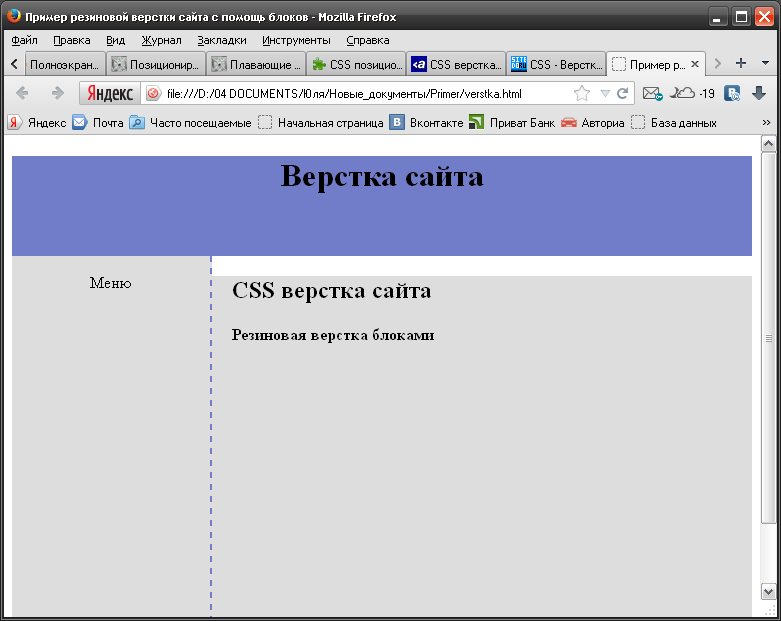 Она обслуживает как back-end, так и front-end разработку. Являясь программным обеспечением с закрытым исходным кодом, Dreamweaver предназначен для работы в экосистеме Adobe. Adobe также предоставляет поддержку, плагины и функции, чтобы вы всегда могли без проблем писать код.
Она обслуживает как back-end, так и front-end разработку. Являясь программным обеспечением с закрытым исходным кодом, Dreamweaver предназначен для работы в экосистеме Adobe. Adobe также предоставляет поддержку, плагины и функции, чтобы вы всегда могли без проблем писать код.
Dreamweaver — это один из редакторов, которые поддерживают как текстовые, так и WYSIWYG методы работы с кодом. Многие пользователи этой программы считают Dreamweaver самым лучшим визуальным редактором кода. Таким образом, вы можете выбирать, хотите ли вы работать с визуальным представлением страницы или идти классическим путем редактирования текста.
Основные достоинства Dreamweaver CC.
Dreamweaver позволяет писать код на любом из основных языков программирования.
Поддерживает текстовые и WYSIWYG режимы редактора.
Удобный предпросмотр. Возможность увидеть, как выглядит тег, просто выделив его.

Полностью интегрирован с программной экосистемой Adobe.
Потрясающая производительность.
Поддержка со стороны Adobe Inc.
Подписка на Dreamweaver дает доступ к ряду облачных библиотек, содержащих огромный объем графики, стилей, слоев и многого другого.
Недостатки Adobe Dreamweaver CC
Основным недостатком этого редактора является цена и условия распространения. Как и другие продукты компании Adobe, Dreamweaver CC распространяется только на условии подписки.
Brackets – это программный продукт Adobe, разработанный специально для дизайнеров и фронтенд разработчиков и увидевший свет в 2012 году. Распространяемый, в отличие от Dreamweaver, бесплатно, этот молодой текстовый редактор не может похвастаться большим выбором плагинов, однако отлично работает с HTML, CSS и JavaScript – основными языками фронтенд-разработчика.
Плюсы Brackets
Связь с Google Chrome. Основная особенность редактора Brackets, выделяемая многими разработчиками — связь с Google Chrome в режиме реального времени. С помощью этого механизма, разработчик может сразу после внесенного изменения наблюдать, как все эти изменения будут отображаться в браузере.
Доступность на Windows, MacOs, Linux.
Brackets признан одним из лучших текстовых редакторов под MacOs.
Широко развитая система горячих клавиш.
Основной особенностью, которая отличает Brackets от остальных HTML-редакторов, является функция «Извлечь». Функция извлечения позволяет извлекать информацию прямо из PSD — такую как шрифты, цвета и измерения, с чистым CSS и без контекстных ссылок на код.
Минусы редактора Brackets
Малое количество расширений, в сравнении с другими редакторами на рынке.

Отсутствие поддержки серверных языков (Python, PHP, Ruby).
HTML редактор CoffeeCup представлен на рынке как бесплатной, так и полной – платной версией. Несмотря на слабую распространенность в русскоязычном сегменте Интернета, HTML редактор CoffeeCup достаточно популярен за рубежом. Выпущенный впервые еще в 1996 году, к 2008 году редактор был продан уже числом в 30 млн. копий.
Плюсы CoffeeCup
В платной версии имеется кроме текстового — еще и WYSIWYG-редактор.
CoffeeCup полностью совместим с платформами Windows и MacOS.
Платная версия HTML-редактора CoffeeCup включает в себя библиотеку тегов, проверку HTML и CSS, завершение предположительного кода и т. Д.
Удобное автозаполнение тегов.

Недостатки CoffeeCup
Завершим наш обзор популярных HTML редакторов, удобным инструментом для создания и редактирования кода прямо в браузере — HTML-Online. HTML-Online является простым и удобным редактором web страниц. Он, вероятно, один из лучших визуальных HTML редакторов седи онлайн сервисов. Благодаря сервису HTML-Online, вы сможете начать писать кода вашего нового сайта прямо в браузере, без необходимости скачивать и устанавливать соответствующую программу.
Бесплатные вебинары по схожей тематике:
Достоинства HTML-Online
Является как текстовым, так и визуальным редактором, позволяя наблюдать за результатами написания прямо в процессе разработки.
Удобная конвертация файлов из формата документов Word в HTML, что позволяет сразу применять правила HTML разметки к материалам из Word-овских файлов.
 Встроенная поддержка работы с документами Excel, PDF и другими форматами.
Встроенная поддержка работы с документами Excel, PDF и другими форматами.Простой графический редактор HTML.
Недостатки HTML-Online
Основным недостатком онлайн текстовых редакторов вообще и HTML-Online в частности, является необходимость писать код сразу. Если вы не напишите проект за раз, или у вас прервется интернет соединение, то придется делать проект с начала.
Функционал онлайн редакторов выглядит бледнее, на фоне возможностей полноценных приложений.
У каждого состоявшегося разработчика есть возможность самому выбрать для себя подходящий инструмент-редактор. Со своим функционалом «из коробки» и доступными плагинами.
Мы рассмотрели ряд редакторов, признаваемых большинством разработчиков лучшими HTML редакторами. Сможем ли мы выбрать среди них самый лучший редактор web страниц? К сожалению – нет.
Как видно, для облегчения работы фронтенд разработчика существует множество разнообразных приложений, отличающихся как встроенным функционалом и дизайном, доступом к плагинам и дополнительным библиотекам, так и порогом вхождения и доступными платформами, на которых работают редакторы. Эти разнообразные приложения – всего лишь инструменты в руках человека, применяемые, исходя из конкретной задачи и личных предпочтений.
Не так важно, чтобы вы сразу выбрали для себя один раз и навсегда удобный текстовый редактор для HTML, как важно, чтобы Вы продолжали писать новые сайты, учились новым технологиям и открывали для себя новые инструменты, не переставая обучаться.
10 полезных инструментов для HTML-верстки | Медиа Нетологии
«Нетология» подобрала 10 полезных инструментов, которые пригодятся при верстке HTML: от текстовых редакторов до генераторов CSS.
Кроссплатформенный редактор, схожий с Notepad++, но обладающий множеством дополнительных функций. Подсвечивает синтаксис, автоматически сохраняет изменения в файлах, поддерживает 27 языков программирования, плагины и макросы на Python. Программа умеет запускать код без переключения в командную строку. Приложение доступно в версиях для Windows, OS X и Linux, лицензия стоит 70 долларов.
Подсвечивает синтаксис, автоматически сохраняет изменения в файлах, поддерживает 27 языков программирования, плагины и макросы на Python. Программа умеет запускать код без переключения в командную строку. Приложение доступно в версиях для Windows, OS X и Linux, лицензия стоит 70 долларов.
Расширение для браузера Mozilla Firefox. Консоль и отладчик JavaScript, CSS и HTML, определяет часть кода, которая вызвала ошибку. Умеет редактировать код на стороне клиента в браузере.
Расширение для Google Chrome, которое накладывает на верстаемый сайт полупрозрачный макет. Оба изображения можно попиксельно сравнить и на ходу внести результат изменений кода. Поддерживает несколько слоев и их гибкую настройку, а также функцию блокировки, при которой все элементы на странице становятся кликабельными.
Поддерживает несколько слоев и их гибкую настройку, а также функцию блокировки, при которой все элементы на странице становятся кликабельными.
Удобный бесплатный инструмент под Windows для сравнения разных версий файлов, в том числе макетов верстки. Различия отображаются в визуальной текстовой форме, из которой видно, что изменилось в проекте в новой версии.
Бесплатная Windows-программа для работы с препроцессором LESS. Он представляет из себя надстройку над CSS с дополнительными динамическими свойствами. WinLess поможет конвертировать LESS в CSS. Программа автоматически сканирует выбранную папку и выбирает файлы, которые содержат нужный код.
Минималистичный инструмент для генерации CSS-кода под множество предустановленных задач.
Сервис для генерации градиентов. Результат сразу отображается в боковой панели в виде кода.
Подборка из четырех бесплатных генераторов элементов для макета: кнопок, форм, иконок и ленточек. Результат можно выгрузить в виде кода HTML или CSS.
50 классных сервисов, программ и сайтов для веб-разработчиков
- Главная
- ->
- Материалы
- ->
- 50 классных сервисов, программ и сайтов для веб-разработчиков
Reg.ru: домены и хостинг
Крупнейший регистратор и хостинг-провайдер в России.
Более 2 миллионов доменных имен на обслуживании.
Продвижение, почта для домена, решения для бизнеса.
Более 700 тыс. клиентов по всему миру уже сделали свой выбор.
Перейти на сайт->
Бесплатный Курс «Практика HTML5 и CSS3»
Освойте бесплатно пошаговый видеокурс
по основам адаптивной верстки
на HTML5 и CSS3 с полного нуля.
Начать->
Пошаговый видеокурс по основам адаптивной верстки в фреймворке Bootstrap.
Научитесь верстать просто, быстро и качественно, используя мощный и практичный инструмент.
Верстайте на заказ и получайте деньги.
Получить в подарок->
Бесплатный курс «Сайт на WordPress»
Хотите освоить CMS WordPress?
Получите уроки по дизайну и верстке сайта на WordPress.
Бесплатный видеокурс по рисованию дизайна сайта, его верстке и установке на CMS WordPress!
Получить в подарок->
*Наведите курсор мыши для приостановки прокрутки.
Назад Вперед
50 классных сервисов, программ и сайтов для веб-разработчиков
В этой статье вы найдете подборку из 50 полезных в хозяйстве программ, онлайн-сервисов и сайтов, которые помогут вам быстрее обучаться веб-разработке, делать больше и быть более продуктивными.
Ясное дело, что никакой список или обзор не может быть исчерпывающим, и тем не менее:
Дизайн
1. Bootstrap Studio
Bootstrap Studio — это мощный конструктор типа drag and drop для фреймворка Bootstrap. Он содержит внушительное количество компонентов и инструментов для создания адаптивных шаблонов. С его помощью вы можете ускорить процесс разработки и протестировать внешний вид сайта сразу на нескольких устройствах.
Увы, это не бесплатно, но вы можете быть точно уверены, что использование этого конструктора окупится многократно. Это отличная инвестиция для каждого более или менее серьезного веб-разработчика.
2. Subtle Patterns
Замечательный ресурс с высококачественными паттернами с текстурами. Множество отличных художников и дизайнеров внесли свой вклад в создание этой мощной коллекции качественных и разносторонних паттернов. Отдельно отмечу удобную навигацию и предпросмотр паттернов перед скачиванием.
3. Blokk Font
Blokk — это шрифт, специально разработанный для создания макетов (так называемых mock-ups) и является отличной альтернативной привычному Lorem Ipsum.
Особенность его в том, что вместо набора букв на экране мы видим прямоугольные блоки разной длины, имитирующие обычный строй речи. Это дает понимание того, как будет заполняться контентом наш сайт в будущем.
4. FreePik
Freepik предлагает всем желающим колоссальную коллекцию векторной графики, иллюстраций, SVG-шек, PSD-шек и стоковых фото.
Все это великолепие аккуратно рассортировано по категориям, поэтом проблем с поиском нужных изображений быть не должно. Единственный минус — порой трудно определиться с выбором, ведь на момент написания статьи количество доступных изображений превысило уже 1,5 миллиона.
5. Замечательные картинки
По ссылке выше вы найдете список из нескольких десятков ресурсов, на которых можно бесплатно скачать графику самого разного плана. Условия лицензий также прописаны.
6. Google Fonts
Вполне вероятно, что про Google Fonts вы уже не раз слышали или даже используете, но все же нельзя было обойти его стороной. Это гугловская «библиотека», куда можно прийти в поисках какого-нибудь приятного для глаза шрифта.
7. By People
ByPeople.com — это сеть полезного контента, которая постоянно растет и пополняется. Там вы найдете море красивой и полезной графики, сниппеты кода, полезные ресурсы. Все это организовано по спискам и доступно для скачивания напрямую с сайта.
8. Snipplr
Snippler предлагает пользователям возможность для загрузки сниппетов полезного кода и обмена ими с другими людьми.
Здесь вы найдете тысячи сниппетов на javascript, php, css, ruby и других языках. Как вариант — можете рассмотреть альтернативы: CSS-tricks’s snippets или github’s gists.
9. HailPixel
Мегаудобный сервис для подбора цвета. Просто двигайте мышкой по экрану, и цвет, его насыщенность и яркость будут меняться в процессе, заливая собой весь экран. Очень удобно, когда нужно представить себе общую картину, а не увидеть кусочек цвета размером 100 на 100 пикселей.
Повторный клик позволяет вам «запомнить» код выбранного цвета. Процедуру можно проделать несколько раз, если вам необходимо подобрать сразу несколько сочетающихся цветов.
10. Lokes HD Hakar
Очень интересный и полезный онлайн-сервис с необычной задумкой. суть в том, что вы можете загрузить любое изображение (например, дизайн сайта) и узнать цветовую палитру изображения с доминантным цветом. Отличный инструмент для принятия дизайнерских решений.
11. Dribbble
Dribbble — это сообщество веб-дизайнеров, графических дизайнеров, иллюстраторов, типографов, создателей иконок и логотипов и т.д., где каждый участник может выкладывать небольшие скриншоты своих текущих проектов и показывать свои работы. Прекрасное место для того, чтобы почерпнуть свежие идеи для себя и своих проектов.
12. Bootstrap
Фреймворк для создания интерфейсной (по-аглицки: front-end) части веб-сайтов.
Помогает сделать ваши сайты адаптивными и выглядеть очень даже прилично на устройствах самого разного типа. Внутри — начинка из так называемой «сетки» (из 12 колонок), позволяющей гибко управлять внешним видом сайта и тонны CSS и JavaScript-фишек для улучшения внешнего вида и юзабилити.
13. Patternizer
Это онлайн-приложение позволяет легко создавать паттерны с использованием полос — справится даже ребенок. Готовые паттерны можно сохранять и делиться ими с коллегами при совместной работе.
14. Project Parfait
Project Perfait — продукт от Adobe, позволяющий получить важную информацию о PSD-файлах прямо в окне своего браузера. На момент написания статьи возможность редактирования, правда, не поддерживалась.
Кодинг
15. Emmet
Достаточно необычный, но полезный для верстальщиков плагин, позволяющий в разы ускорить время написания HTML-кода, если вы отлично ориентируетесь в CSS.
Суть в том, что вы пишете краткую запись из CSS-правил, которую плагин автоматически преобразует в полноценную html-разметку.
Возможно, сама идея кажется вам странной и бессмысленной, поэтому я рекомендую вам заглянуть на главную страницу проекта и запустить демо-видео. Уже через 10-15 секунд вы увидите, насколько мощным может быть этот инструмент, и как он сможет сэкономить ваше время.
16. JavaScript Beautifier
Данный проект позволяет навести порядок в JavaScript и Html-коде.
Наша задача — «скормить» ему неорганизованный, плохо отформатированный или даже минимизированный код и получить на выходе «гладко причесанный», хорошо структурированный вариант, приятный для глаза и других разработчиков, которые, возможно, будут видеть его после вас.
Еще один сервис в данном пункте — это визуальный JSON-редактор. Рекомендую посмотреть, если вы часто работатете с данным форматом обмена данных.
17. CodePen
CodePen — проект, предлагающий всем желающим демо впечатляющих CSS3 и JavaScript-эффектов для использования в веб-интерфейсах. Поэтому если вы охотитесь за симпатичной кнопкой или просто ищете вдохновения и новых идей — милости просим)
18. W3 Validator
Валидатор — это бесплатный сервис от Консорциума Всемирной Паутины (W3C), позволяющий проверить валидность составления веб-документов. Он может проверять документы, написанные практически на любом языке разметки и даст вам четкие указания на ошибки, которые закрались в ваш код.
По-хорошему, этот сервис должен стать первым местом, куда вы идете для проверки качества и безошибочности своей верстки.
19. Mincss
Mincss — вполне себе полезный сервис, суть которого заключается в поиске на сайте неиспользуемых CSS-правил. Думаю, что вы не раз оставляли в CSS-файле правила, если не были уверены наверняка, что они нигде не используются. Понятно, что все это можно прверить, но время…
Данная разработка позволяет вам «скормить» ей URL-адрес страницы и получить на выходе только CSS-код, который реально используется для стилевого оформления страницы. Именно его и можно оставить в качестве финальной версии не трятя времени на длительное выискивание вручную.
20. Koala App
Замечательное кросс-платформенное приложение, которое автоматически компилирует ваши less/sass и coffee-файлы.
21. Jsfiddle
Jsfiddle — удобное место для того, чтобы писать код и делиться им.
Поддерживаются панели для написания CSS, HTML и JavaScript-кода в рамках вашего проекта. Также сервис позволяет подключать ряд библиотек, таких так jQuery, AngularJS и др. Затем вы можете запустить код непосредственно в приложении, либо сохранить его для будущих доработок.
22. Hurl
Это утилита для тестирования API. Вы выбираете метод запроса, настраиваете заголовки и POST-параметры, добавляете базовую авторизацию (или OAuth) и даже прогуливаетесь по редиректам. После этого смотрите на приятно отформатированные запрос и ответ.
23. SublimeText
Sublime Text — мощный текствый редактор на самый взыскательный вкус. Он позволит вам весьма элегантно писать код и виртуозно «играть» с текстом в процессе работы. Если вы кодер, то это просто стоит попробовать.
24. Cloud9
Cloud9 — это полноценный и очень мощный облачный редактор кода. Поддерживает более 40 различных языков, содержит все привычные функции типичные для оффлайн сред разработки, да и просто очень красив и приятен для глаза.
25. Heroku
Heroku оказались первыми и главными серьезными игроками среди облачных PAAS-платформ. Раньше нам приходилось надеяться на дешевых хостинг-провайдеров с сомнительным уровнем надежности и отказоустойчивости, но теперь это в прошлом. Можно привыкать к хорошему (если вам это нужно).
26. Vagrant
Vagrant устанавливается как обычная программа и позволяет создавать полные среды разработки. Для работы нужно указать, какой тип машины вы хотите использовать и какой софт должен быть на ней установлен. После этого Vagrant «собирает» для нас среду разработки (в т.ч. и для целой команды людей за разными машинами).
Самый главный плюс — можно забыть про слова, вроде: «Странно, что здесь не работает, у меня на компьютере работает как надо». Используя этот инструмент, вы сильно упростите и удешевите командную работу за счет того, что каждый член команды работает в полностью идентичной среде разработки.
Хостинг и браузер
27. PingDom’s Website Speed Test
Как видно из названия, задача сайта — проанализировать скрость загрузки наших проектов и помочь нам сделать их более отзывчивыми. Результаты анализа радуют своей глубиной и информативностью. Еще один сервис, который поможет вам оптимизировать скорость загрузки сайта — это Google’s Page Speed Insights, дающий практичные действенные советы.
28. Domai.nr
С помощью domai.nr вы можете проверить на занятось любой домен и получить подсказки по похожим доменным именам. Работает хорошо и шустро. Еще одна классная функция — это возможность «пакетно» проверить на доступность сразу хоть тысячи доменных имен.
29. Browser Shots
Browershots — это онлайн-сервис, который имитирует внешний вид сайта в самых разных браузерах разных версий и дает нам на съедение кучу скриншотов, чтобы мы оценили, не коряво ли выглядит наше творение)
30. Piwik
Piwik — эото веб-приложение для сбора статистических данных о посетителях вашего сайта.
Аналитика и статистика — подробнейшие (а-ля Google Analytics или Яндекс.Метрика), но вкусность в том, что вы можете в буквальном смысле слова установить эту систему себе на сервер и пользоваться им независимо от того, что происходит с ее разработчиками. Наряду с этим есть и классический вариант, когда вы обращаетесь к Piwik как к сервису.
31. Responsinator
Responsinator позволяет вебмастерам быстро увидеть, как их сайт будет выглядеть на большинстве популярных мобильных устройств.
32. Whats my browser size?
Измеряет размер окна браузера. Прост до безобрразия и при этом временами очень полезен.
Обработка изображений
33. Real Favicon Generator
Отличный сервис для создания favicons. Вместо предоставления вам одной стандартной иконки, сервис дает вам на скачивание целую пачку иконок — под разные устройства и случаи жизни.
34. Pixlr
Pixlr — очень и очень достойный онлайн-редактор графики с богатым функционалом. Работает он точно так, как обычные оффалйн-программы, но только в браузере. Данному проекту уже несколько лет, и он по-прежнему остается одним из лучших бесплатных решений такого плана.
35. Place it
Placeit.net — это инструмент для создания макетов или «демо-версий» сайтов. Для этого необходимо выбрать необходимые изображения у себя на компьютере, разместить их в специальных областях уже заготовленных на сервисе шаблонов и наслаждаться результатом.
Результат — ваше изображение появится на шаблоне на мониторе или на экране разного рода мобильных устройств. Звучит может быть и хитро, но на деле все просто — рекомендую попробовать, и вы наверняка найдете применением этому сервису.
36. Place hold
Placehold.it помогает создавать изображения-заглушки, которые удобно использовать как заполнители места при разработке дизайна проекта. После того, как вы выберете размер изображения, вы можете просто скопировать предоставленную ссылку и вставить ее в атрибут src тэга img в коде.
37. Pic Resize
Несмотря на говорящее название, возможности этого сервиса выходят далеко за пределы лишь изменения размера изображения. С его помощью можно также производить обрезку, применять различные фильтры а также конвертировать изображение в другие форматы.
38. HipChat
С помощью HipChat вы можете организовать удобную командную работу со своими коллегами или партнерами в реальном времени. Среди возможностей сервиса — обмен файламм, видеочат и демонстрация экрана.
39. GitHub и Bitbucket
Git сделал контроль версий доступным для масс, а Github произвел революцию в формате сотрудничества среди разработчиков. Github — самый популярный репозиторий в мире, дающий возможность бесплатно обращаться к любым загруженным в него данным.
Расширения для Хромого (Chrome) и Огненной Лисы (Firefox)
40. Hasher
Hasher подсчитывает криптографические хэши, такие как MD5 или SHA-1. Он полность реализован на JavaScript, поэтому все вычисления происходят только на стороне клиента.
41. Visual Event
Данное расширение показывает все события, «завязанные» на тот или иной узел в DOM-модели документа. Может быть весьма полезной штукой, когда вы имеете дело со сложными обработчиками JavaScript-событий.
42. Page Ruler
Быстрый способ выяснить ширину, высоту и экранную позицию того или иного элемента.
43. JSONView
Адд-он для Chrome и Firefox, позволяющий читать и производить валидацию JSON-файлов в браузере.
44. SEO Serp Workbench
Расширение, позволяющее получить детальную информацию касательно позиций сайта в поисковой выдаче по тем или иным ключевым запросам.
45. ColorZilla
Плагин Firefox, теперь доступный и для Chrome. Предлагает богатый функционал когда дело касается обработки цветов в браузере.
Обучающие ресурсы
46. Tutorialzine
Tutorialzine — это сайт, с которого переведена данная статья. Они публикуют достойные статьи и примеры кода каждую неделю. Заглядывайте к ним для свежих идей и знаний.
47. Codecademy
Отличное место для начинающих кодеров и людей, осваивающих новый язык в теме веб-разработки. Главная особенность — легкий, полуигровой подход к обучению самым популярным языкам программирования и API.
48. CodeSchool
Видеокурсы по Ruby, Javascript, HTML/CSS и iOS-разработке. Есть уроки и упражнения как для новичков, так и для продвинутых ребят и девчат.
49. Bento
Bento — это бесплатная коллекция руководств по кодированию и другим аспектам разработки. Любопытно, что там вы найдете информацию не только по мейнстрим-языкам, но и в меру экзотически вещи, а ля: ‘elixir’ или ‘backbone.js’.
50. Programming, Motherfucker
Стиль этого проекта, возможно, понравится не всем, однако за особым чувством юмора и необычным сленгом кроется ресурс с невообразимым количеством бесплатных электронных книг как по различным языкам программирования, так и по программированию как таковому.
Разное
51. Звуки кодинга
Нет ничего более успокаивающего, чем писать код под звуки дождя. Два самых известных сайта в этой области — это Rainy Mood и Raining.fm. Второй даже дает нам возможность контролировать громкость дождя и грома:) Ну и третий ресурс — это Coding.fm. Здесь уже нет дождя, зато на выбор есть три варианта звуков самого процесса программирования. Наслаждайтесь.
Ну что ж, на этом пока всё. Думаю, что даже опытные веб-разрботчики смогли найти для себя несколько новых полезных инструментов или ссылок, а новички и вовсе серьзено пополнили свой «арсенал». До связи.
По материалам http://tutorialzine.com
Понравился материал и хотите отблагодарить?
Просто поделитесь с друзьями и коллегами!
Смотрите также:
Наверх
Онлайн HTML редакторы — визуальные, IDE и редакторы для установки на сайт
Обновлено 5 января 2021 Просмотров: 37562 Автор: Дмитрий Петров- Простые визуальные Html редакторы доступные онлайн
- Онлайн IDE редакторы (интегрированная среда разработки)
- Визуальные Html редакторы для установки на сайт (сервер)
Здравствуйте, уважаемые читатели блога KtoNaNovenkogo.ru. Есть такая программа, как Dreamweaver, которая представляет из себя прекрасный пример WYSIWYG (визуального) HTML-редактора. Штука замечательная, но имеющая несколько недостатков. Во-первых, эта программа платная, а во-вторых, ее нужно будет иметь установленной на всех компьютерах, где вы работаете с кодом.
В связи с этим, мне стало любопытно посмотреть на продукты из этой же серии Html редакторов, но позволяющие работать с ними онлайн. Оказалось, что имеется целый ряд очень интересных бесплатных решений, на которые я и решил обратить ваше внимание в этой статье. Если знаете что-то еще достойное внимание, то готов расширить данный список.
Простые визуальные Html редакторы доступные онлайн
Конечно же, для работы с кодом можно использовать и обычный Блокнот в Windows, и в этом будет своеобразный «высший пилотаж». Если хотите чуток облегчить себе жизнь, то возможности Html редактора Notepad++ окажутся не лишними (кроме этого он понимает синтаксис еще нескольких десятков языков программирования).
Но все же, гораздо более рациональным решением будет использование продукта, который поможет сделать вам работу быстрее и возьмет на себя часть рутинных операций, чтобы вам снова и снова не приходилось бы «изобретать велосипед». Ну и совсем уже здорово, если доступ к нему можно будет получить с любого компьютера.
- Rendera — онлайн Html5 редактор с возможность просмотра в реальных времени того, что вы творите (визуальный). Имеется возможность быстрой вставки Html форм, списков, таблиц и других элементов. Позволяет работать также с CSS и ДжаваСкрипт кодом.
Dirty Markup — это не совсем редактор, а скорее преобразователь безобразного кода в хорошо читаемый. О чем я говорю? Помните, я как-то писал, что сжатие CSS и JS кода позволит вам чуток ускорить скорость загрузки сайтов (для высоконагруженных проектов, например, это уже выливается в освобождение кучи серверов).
Так вот, если вы захотите покопаться в таком месиве, то там не будете никакого форматирования Html и CSS кода символами пробела, табуляцией или переноса строк, которые делают его читаемым. Будет, скорее всего, одна строка кода без пробелов. А чтобы сделать его опять читаемым (форматированным) нам и нужен онлайн редактор Dirty Markup.
Для примера возьмем фрагмент исходного кода страницы выдачи Гугла (все слеплено в одну строку) и путем копипаста перенесем его в окно этого редактора:
Теперь нажмем на кнопку «Clean» и увидим результат:
Код стал на порядок более читаемым и понятным. Появилась возможность визуально видеть блоки и различные элементы, что нам и требовалось. То же самое можно сделать и с CSS, и с JS кодом тоже. Отформатированный код можно скопировать в свой стационарный Html редактор и продолжить с ним работу.- Livegap — онлайн редактор Html, CSS и Javascript кода. Очень похож на приведенный чуть выше Rendra, но не имеет возможности быстрой вставки готовых элементов (таблиц, списков и т.п.). Зато свое творение можно будет сохранить с помощью расположенной чуть выше кнопки, и даже расшарить его и получить ссылку на готовый вариант:
- PractiCode — простеньких визуальный онлайн редактор Html, CSS и Javascript. Кому-то может понравится для быстрого написания кода на черновую.
- HTMLedit — совсем простенький визуальный Html редактор. Никакого интерфейса не предусмотрено, только два окна — верхнее (где пишите свой код) и нижнее (где он визуализируется). Функционала мало, но зато понятен и прост.
- JSBin — позиционируется, судя по названию, как визуальный онлайн редактор для работы с Javascript, но, как вы можете видеть из скриншота, позволяет прекрасно работать также и с Html, и CSS кодом. Имеет простой и очень наглядный интерфейс.
- HTML Instant — неплохой визуальный редактор Html и CSS кода. Имеется довольно-таки функциональная панель инструментов — можно выделять текст и, например, окружать его тегами абзацев или заголовков. Имеется возможность создания каркаса для списков или таблиц.
- Online HTML Editor — ну и на закуску еще одно простенькое творение на ту же тему. Имеется панель инструментов и просмотра созданного шедевра (визуализация).
- Vulk — визуальный редактор на русском языке. Возможностей вполне достаточно для комфортной работы с Html и нет ничего лишнего. Имеется инструкция на русском. Собственно, его можно скачать, а затем работать с ним в браузере, запуская Html-файлик из скачанной папки.
В общем-то, подобных простеньких редакторов можно было найти и побольше, но думаю, что и этого для начала вполне достаточно. Надеюсь еще и на вас — если пользуетесь чем-то подобным, то не примените поделиться.
Онлайн IDE редакторы (интегрированная среда разработки)
- ShiftEdit — онлайн редактор PHP, Ruby, Java, HTML, CSS и JavaScript кода. Кроме этого в нем имеется встроенная возможность получать доступ к сайту по FTP или SFTP, а также к облачному хранилищу Dropbox и облаку Google. Имеется два варианта работы с ним — бесплатный и платный. Отличается функциональными возможностями редактора, но в обоих случаях сначала придется зарегистрироваться и только потом уже нажимать на главной кнопку «Get Started».
Благодаря встроенному FTP клиенту, ShiftEdit позволяет не только создавать и редактировать документы в формате PHP, HTML, CSS и JavaScript, но и публиковать, т.е. загружать их на сервер. Также этот онлайн редактор умеет:
- Подсвечивать синтаксис и показывать ошибки, которые вы допустили при написании кода (прямо во время его набора)
- Дописывать код (делать автозаполнение) и показывать незакрытые скобки
- Также, как и упомянутый выше Dirty Markup, этот онлайн редактор умеет форматировать добавленный в него фрагмент кода (добавлять табы и переносы строк для повышения наглядности).
- Делать шаг назад, как в любом уважающем себя дектопном редакторе
- Есть WYSIWYG-режим (визуальный), когда вы можете видеть результаты вносимых в код изменений
- Имеет место быть расширение для браузера Гугл Хром, которое позволит работать в этом редакторе и сохранять результаты в режиме оффлайн — ShiftEdit.
- Cloud9IdE — онлайн редактор HTML, Node.js, PHP, Python и Ruby, который по своему функционалу и возможностям очень похож на только что описанный ShiftEdit. Также имеются платные и бесплатные режимы работы с ним, а еще требуется предварительная регистрация.
- Kodingen — еще один мощный комбайн, который подпадает под определение онлайн среда для разработчиков. Принцип работы и функционал схож с ShiftEdit и Cloud9IdE. Собственно, лучше всего посмотреть их проморолик, чем слушать мои пространные рассуждения.
- Codeanywhere — еще один IDE редактор, который сочетает в себе также и функции ФТП клиента, и с файлами на Дропбоксе в нем можно работать. В общем, все замечательно — онлайн, подсвечивает синтаксис десятков языков программирования и т.д. и т.п.
- На самом деле подобных онлайн сред разработок (облачных IDE) на данный момент создано достаточно много. Видимо на них есть спрос и платные расширенные режимы использования таких редакторов приносят хорошую прибыль владельцам. Давайте я просто перечислю еще несколько подобных решений, чтобы не сильно вас утомлять.
- Orion — в основном для работы с HTML и JavaScript.
- Cloud IDE — Javascript, Ruby, Groovy, Java, HTML и ряд других языков
- Neutron IDE — синтаксис 40 языков, FTP Client, подключение к Google Drive и многое другое
Визуальные Html редакторы для установки на сайт (сервер)
Есть ряд редакторов, которые предназначены для использования на своем сайте (сервере). Они работают в PHP приложениях (например, их можно интегрировать в админку самописной CMS или в форму для добавления комментариев на сайте).
- Cute Editor — ссылка ведет на страницу с демо-версией этого визуального чуда. В нем можно, как и в любом другом уважающем себя WYSIWYG редакторе, оформлять веб-станицу с помощью панели инструментов напоминающей обычный Ворд. Причем, имеется возможность убрать часть инструментов с экрана, дабы не захламлять его.
Еще имеется возможность перехода в режим редактирования Html кода с помощью расположенной внизу кнопки.
Инструкцию по его использованию вы найдете на сайте разработчика, правда она на англицком. - CKEditor (демо-страница) — очень стильный и функциональный визуальный редактор с возможностью просмотра Html кода (кнопка «Источник»). Скачать его можно в разных степенях навороченности на этой странице. Там же будут приведены ссылки на инструкции по его установке.
Удачи вам! До скорых встреч на страницах блога KtoNaNovenkogo.ru
Верстка сайта: редакторы HTML, графические редакторы
Инструменты для верстки сайта схожи с программами предпечатной подготовки, различие в конечном продукте — веб-странице (файл HTML и дополнительные файлы). Эти инструменты обеспечивают визуальный интерфейс «WYSIWYG» (What You See Is What You Get — Что видишь, то и получишь) и использование подсказок, которые освобождают от ввода повторяющегося кода HTML и CSS.
Однако эти инструменты не освобождают вас от изучения языка HTML. Даже самые сложные из них не сгенерируют такой чистый и продуманный HTML-код, как при профессиональной верстке вручную, хотя они могут ускорить процесс, если вы уверены в своих знаниях. Ниже приведены некоторые популярные программы для верстки вебстраниц:
Верстка сайта
Adobe Dreamweaver (Windows и OS X). Наиболее серьезная и профессиональная программа, способствует получению чистого кода и предлагает расширенные возможности.
Microsoft Expression Web (только Windows). Часть пакета профессиональных средств проектирования корпорации Microsoft, может похвастаться созданием кода, совместимым со стандартами и макетами, основанными на таблицах стилей.
Nvu (Linux, Windows и OS X). Не хотите платить за редактор WYSIWYG Nvu (произносится «эн-вью») — инструмент с открытым исходным кодом, который соответствует многим возможностям программы Dreamweaver и может быть загружен с веб-сайта nvu.mozillarussia.org.
Редакторы HTML
Редакторы HTML кода (в противоположность инструментам для верстки) разработаны, чтобы ускорить процесс написания HTML кода вручную. Они не позволяют редактировать страницу визуально, поэтому необходимо тестировать ее в браузере. Многие профессиональные веб-дизайнеры на самом деле предпочитают создавать HTML-документы вручную и рекомендуют следующие пять инструментов:
TextPad (только Windows). TextPad — простой и недорогой редактор кода для операционной системы Windows.
Sublime Text (Window, OS X и Linux). Этот недорогой и многообещающий редактор кажется урезанным, но предлагает множество функций (например, подсветка синтаксиса и обзор кода целиком), которые очень нравятся разработчикам.
Coda компании Panic (только OS X). Пользователям программы Coda нравится визуальная последовательность действий, инструменты управления файлами и встроенный доступ к терминалу.
TextMate компании MacroMates (только OS X). Этот расширенный текстовый редактор включает инструменты управления проектами и интерфейс, встраиваемый в операционную систему OS X. Его популярность растет, потому что он прост в использовании, многофункционален и недорог.
BBEdit компании Bare Bones Software (только OS X). Множество замечательных возможностей подсветки синтаксиса кода сделали эту программу ведущим редактором для веб-разработчиков, работающих на компьютерах под управлением операционной системы OS X.
Графические редакторы
Вероятно, вы захотите добавить на ваши страницы изображения, поэтому вам понадобится графический редактор. Подробно я рассмотрю некоторые наиболее популярные графические программы в части IV. Тем временем вы можете изучить следующие инструменты создания графики для веб-страниц:
Adobe Photoshop (Windows и OS X). Photoshop — бесспорный промышленный стандарт для создания изображений, как для печати, так и веб-страниц.
Adobe Photoshop Elements (Windows и OS X). Эта упрощенная версия программы Photoshop разработана для любительского редактирования и организации фотографий, но вы также обнаружите, что она содержит все инструменты, необходимые для создания изображений для веб-страниц.
Adobe Illustrator (Windows и OS X). Так как дизайнерам нужно создавать логотипы, значки и иллюстрации различных размеров и разрешений, многие начинают работу с векторными изображениями в программе Illustrator, чтобы добиться максимальной гибкости. Вы можете сохранять изображения для Всемирной паутины непосредственно из программы Illustrator или переносить их в Photoshop для дополнительной обработки.
Adobe Fireworks (Windows и OS X). Эта программа для создания вебграфики сочетает редактор изображений с инструментами для создания векторных иллюстраций, а также предоставляет дополнительные инструменты для создания графических изображений для Всемирной паутины.
Corel PaintShop Pro (только Windows). Полнофункциональный редактор изображений, популярный среди пользователей Windows, прежде всего из-за относительно низкой цены.
GIMP (Unix Windows и OS X). Этот бесплатный графический редактор функциональностью напоминает Photoshop.
Популярные бесплатные HTML-редакторы — Джино • Журнал
21 октября 2019 г.
Время чтения: 2 минуты
В нашей прошлой статье об HTML мы уже упоминали, что существуют специальные редакторы для создания HTML-документов. Впрочем, многие из них подходят и для создания кода на других языках. Такие редакторы повышают качество кода и ускоряют процесс разработки благодаря цветовой подсветке тегов, уведомлениям об ошибках, автозаполнению и другим полезным функциям. Начинающим кодерам лучше начинать именно с них, чтобы постепенно оттачивать свои навыки.
Доступен на Windows, Linux, MacOS
Редактор Visual Studio Code от Microsoft — самый используемый редактор для HTML по данным авторитетного сайта Stack Overflow. В нём есть всё самое необходимое для работы: автозаполнение, подсветка синтаксиса, программа для поиска ошибок и не только. Дополнительные возможности в Visual Studio Code можно получить с помощью установки необходимых плагинов и расширений, счёт которых идёт на тысячи. Подходит для сложных и активно развивающихся сайтов, для поддержки которых используется целое множество технологий.
Доступен на Windows, Linux, MacOS
Brackets — продукт компании Adobe, известной благодаря легендарному Photoshop и другим программам для работы с изображениями и графикой. Поэтому и сам Brackets заточен, прежде всего, для работы с визуальной составляющей сайта, что будет плюсом для веб-дизайнеров и фронтенд-разработчиков. Этот редактор является визуальным, то есть при работе с кодом вы будете тут же видеть результат ваших действий в браузере. А нажав на элемент разрабатываемого сайта, вы попадёте на соответствующий ему участок кода. И установка расширений на Brackets также возможна.
Доступен на Windows, а также на Linux через Wine
Простой и минималистичный редактор. Удобен для одновременной работы сразу с несколькими файлами и с большим количеством вкладок. Имеет табличный интерфейс и возможность сворачивать и разворачивать фрагменты кода для фокусирования внимания на главном. Notepad++ не требователен к ресурсам и, как и его аналоги, может быть усовершенствован с помощью плагинов.
Доступен на Windows, Linux, OS X
Несмотря на то что бесплатно доступна только ограниченная версия Sublime Text, на этот редактор стоит обратить внимание. Он позволяет выбрать один из нескольких режимов экрана. причём в одном из них можно работать одновременно с четырьмя файлами. К тому же в Sublime Text реализована удобная навигация по коду HTML-документа с помощью мини-карты. Ещё одна особенность этого редактора — это тысячи самых разных полезных дополнений, созданных самими пользователями редактора.
Доступен на Windows, Linux, OS X
Одна из самых новых и быстроразвивающихся разработок в сфере редакторов кода. Отличается большой гибкостью и понятностью настроек интерфейса. В базовой версии Atom сразу же доступен с несколькими десятками установленных пакетов, но также можно установить необходимые дополнительные пакеты, плагины и расширения. Редактор был запущен относительно недавно, поэтому в нём не встречаются некоторые недостатки других давно зарекомендоваваших себя редакторов. Механизм автозаполнения, разбивка интерфейса на множество окон, функции поиска и замены — всё это реализовано в Atom на современном уровне.
Вот лишь малая часть всех редакторов, которые подходят для написания кода на HTML. Начните работу с HTML в этих доступных редакторах, ведь они проверены временем и имеют массу положительных отзывов от опытных и начинающих разработчиков.
Топ 10. Лучшие редакторы HTML
Все мы знаем что название языка HTML произошло от HyperText Markup Language, что в переводе означает – язык гипертекстовой разметки. Терминология языка разметки говорит о том, что это текстовый документ с указаниями на заголовки, списки и прочие выделения в тексте. Подавляющее большинство сайтов, которые вы можете встретить во всемирной паутине написаны именно на HTML. Передаётся информация от сервера к браузеру по специальным протоколам и с условием сжатия. Из истории также известно, что язык разрабатывался Тимом Бернерсом-Ли в 1986-1991 годах.
Справедливости ради, редактором может служить обычный блокнот. Но это неудобно, есть много редакторов с более удобными функциями (угадывания символов, визуального редактирования, подсветкой кода и т.п).
Итак, посмотрим лучшие редакторы HTML:
1 место. Sublime Text
Простой, бесплатный, удобный редактор различного кода. Из плюсов нельзя не отметить приятный интерфейс, удобство управления, и гибкую настройку. Также несомненным плюсом является то, что этот редактор мультиплатформенный. Очень понравилась функция множественного выделения и редактирования, этой функции нет у других редакторов. Она работает так: зажимаешь Ctrl и после выделения строк текста они редактируются одновременно. Также в этом редакторе есть функция горячих клавиш на любые действия. Плагинов пока не так много.
2 место. Aptana Studio
Этот редактор в основном создавался под разработку веб-приложений, но также очень хорошо работает с HTML. Из плюсов нельзя не отметить прекрасное автозавершение, подсветка кода и отличную систему управления проектом. Для бесплатного редактора эти функции просто неоценимы. Также как и у Dreamweaver вы может найти множество плагинов на официальном сайте. Конечно большой выбор плагинов, опций, настроек может напугать новичка, но Aptana Studio является отличным выбором если вам нужен удобный и функциональный редактор HTML.
3 место. Notepad++
Позиционируется как бесплатный редактор с открытым исходным кодом. Хорошо организованны функции подсветки, автозавершения блоков кода, функциональность может быть увеличена за счёт большого количества плагинов и модулей. Также этот редактор очень быстро работает даже с большим количеством плагинов.
4 место. Macromedia (Adobe) Dreamweaver
Является одним из старейших редакторов, держится на плаву благодаря множеству функций. При использовании этой программы вы можете одновременно просматривать дизайн и код страницы, также используются подсказки и автодополнение тегов и атрибутов HTML. Удобно организован поиск и замена символов. На официальном сайте программы вы найдёте множество коммерческих и некоммерческих плагинов на эту программу.
5 место. RJ TextEd
Несложный бесплатный редактор, написанный в 2004 году для операционной системы Windows. В нём можно настроить подсветку кода под себя, частично работает автозакрытие тегов, кавычек. Имеется приличное количество минусов, как серьёзных, так и незаметных, к примеру нету FTP клиента, нету также подхвата зависимых файлов, нету поддержки CSS 3, JS и т.п.
6 место. KompoZer
Это один из лучших бесплатных визуальных редакторов. Сразу видно как страница при редактировании будет выглядеть в браузере. Поддерживает все элементы HTML. KompoZer это конечно не платный Dreamweaver и ведёт он себя соответственно. Из плюсов нельзя не заметить встроенный CSS редактор и FTP менеджер.
7 место. Komodo Edit
Это бесплатный редактор разработанный от коммерческого Komodo IDE от которого унаследовал множество функций. Редактор имеет стандартное автозавершение, подсветку кода. Из плюсов можно отметить быстрый запуск, удобные горячие клавиши. Также встроен механизм установки расширений. Изначально разрабатывался как многофункциональный редактор.
8 место. Vim
Старый добрый редактор, разработанный на основе более старого Vi который был создан аж в 1976 году. Вы спросите почему мы до сих пор используем то, что было создано почти 40 лет назад? Да потому что это великолепная производительность и удобство управления. Конечно, к этому редактору надо очень сильно привыкать, во первых надо осваивать слепой набор (ибо без него в Vim делать нечего), учиться горячим клавишам, за счёт которых происходит основное управление программой.
9 место. Fraise
Fraise является бесплатным текстовым редактором с подсветкой синтаксиса. Разработал его Jean-François Moy на основе Smultron. Из плюсов это прекрасное управление блоками, кодировка символов, разделение на 2 окна и многое другое. Но главным минусом является то, что этот редактор существует только под Mac OS.
10 место. PSPad
Универсальный текстовый редактор для платформы Windows, с множеством полезных функций. Очень приятная особенность работы этой программы в функции сжатия HTML кода, для более быстрой загрузки страниц, этого я не видел в других редакторах.
Программирование HTMLс использованием кода Visual Studio
Visual Studio Code обеспечивает базовую поддержку программирования HTML «из коробки». Есть подсветка синтаксиса, интеллектуальное завершение с помощью IntelliSense и настраиваемое форматирование. VS Code также включает отличную поддержку Emmet.
IntelliSense
По мере того, как вы вводите HTML, мы предлагаем предложения через HTML IntelliSense. На изображении ниже вы можете увидеть предлагаемое закрытие HTML-элемента

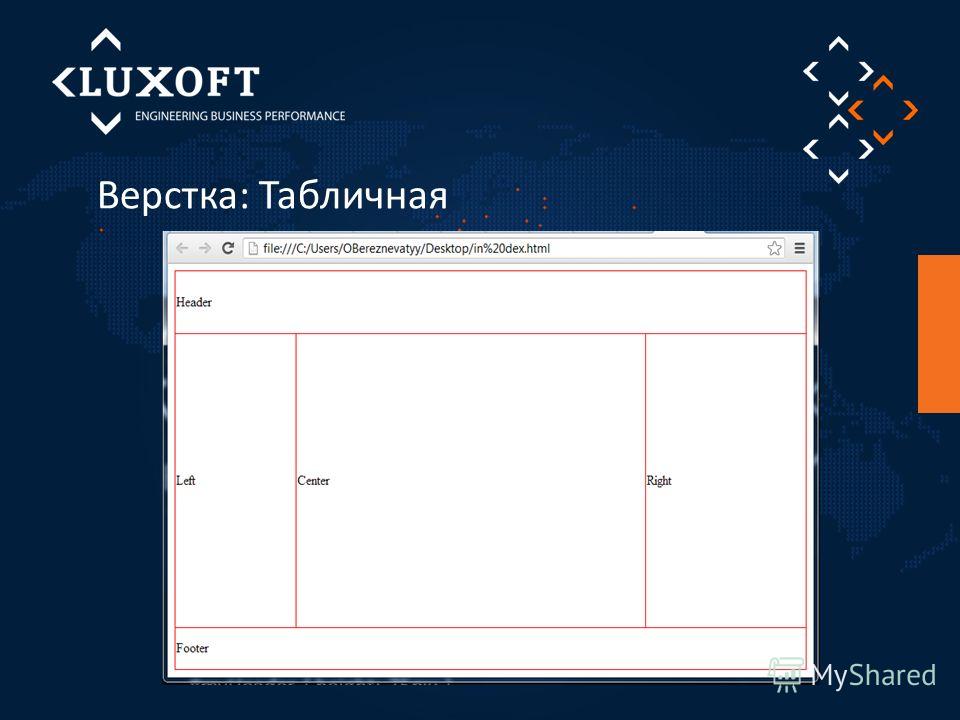

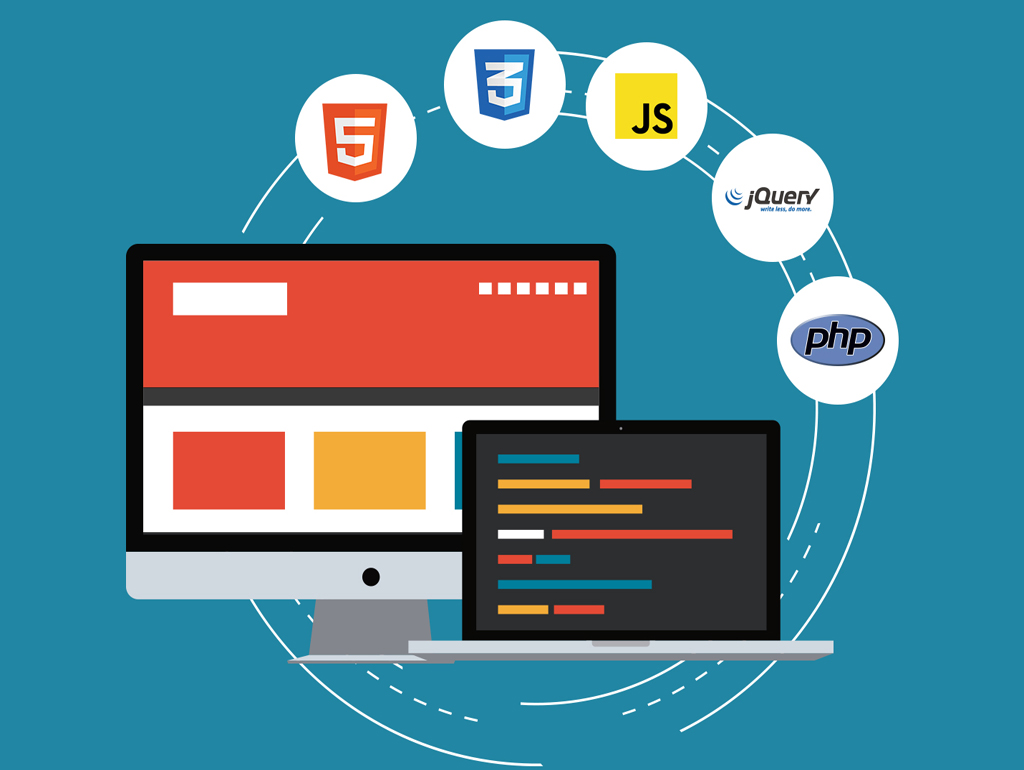
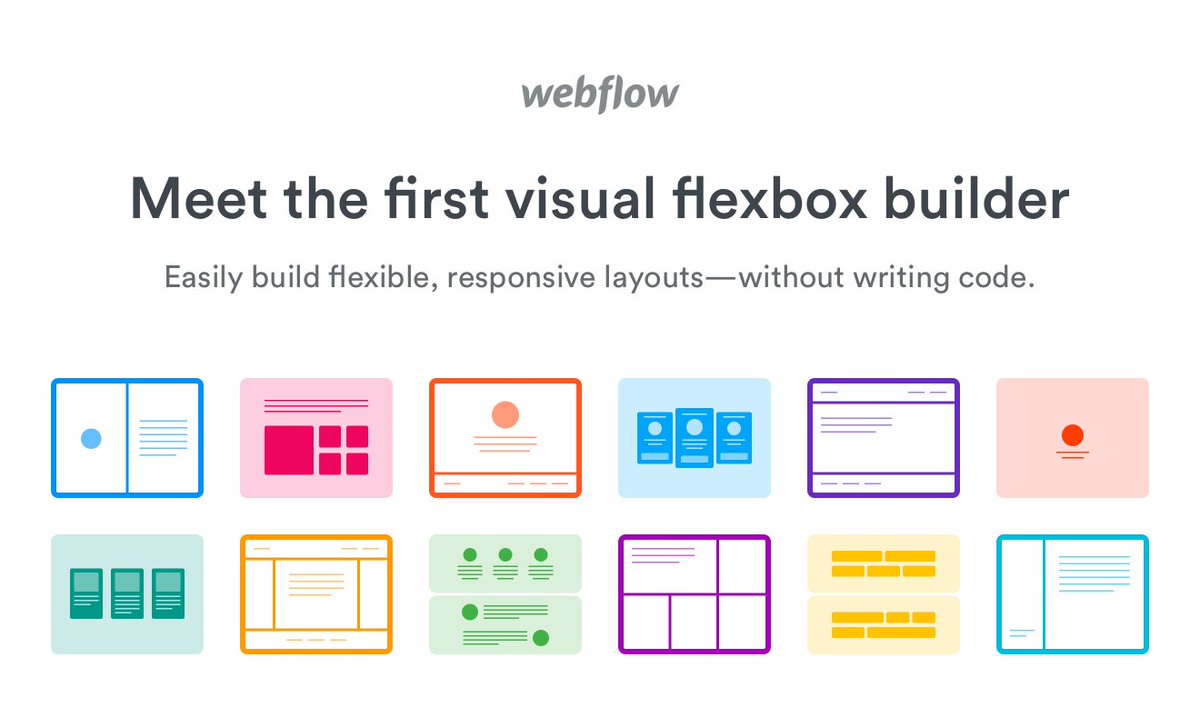
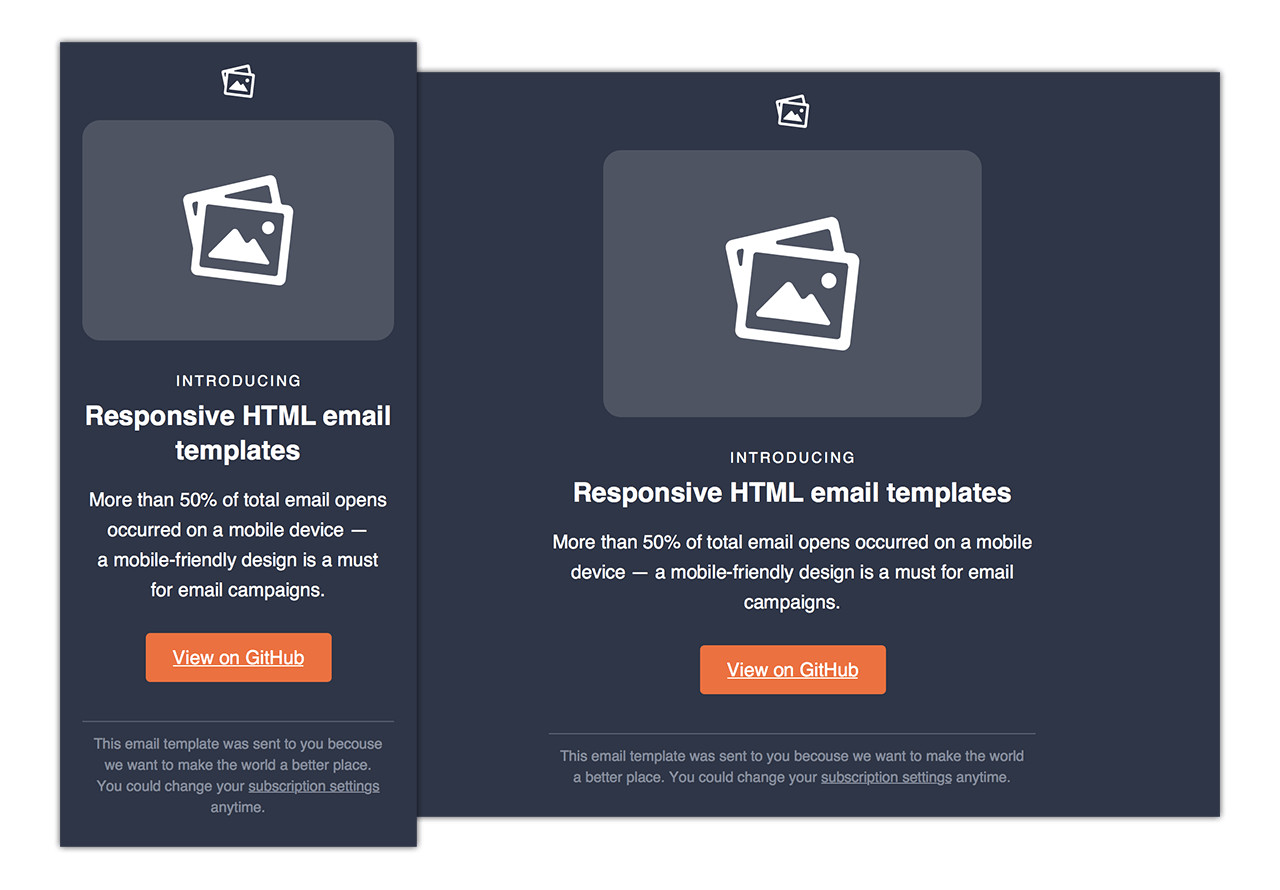

 Весь редактор Atom распространяется бесплатно, предоставляя свой исходный код, доступный на GitHub.
Весь редактор Atom распространяется бесплатно, предоставляя свой исходный код, доступный на GitHub.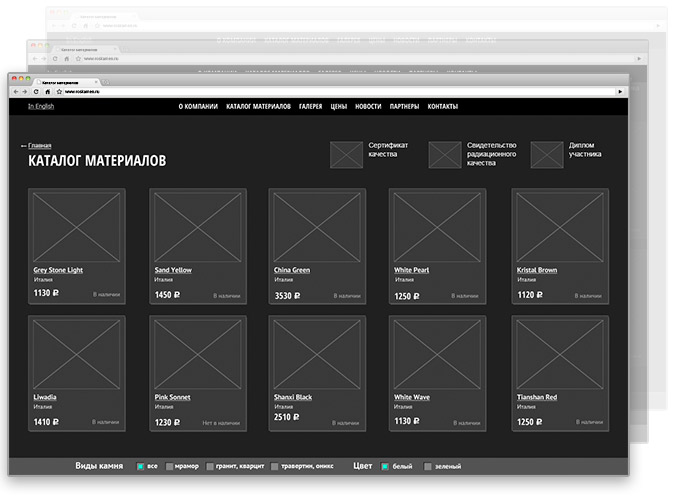
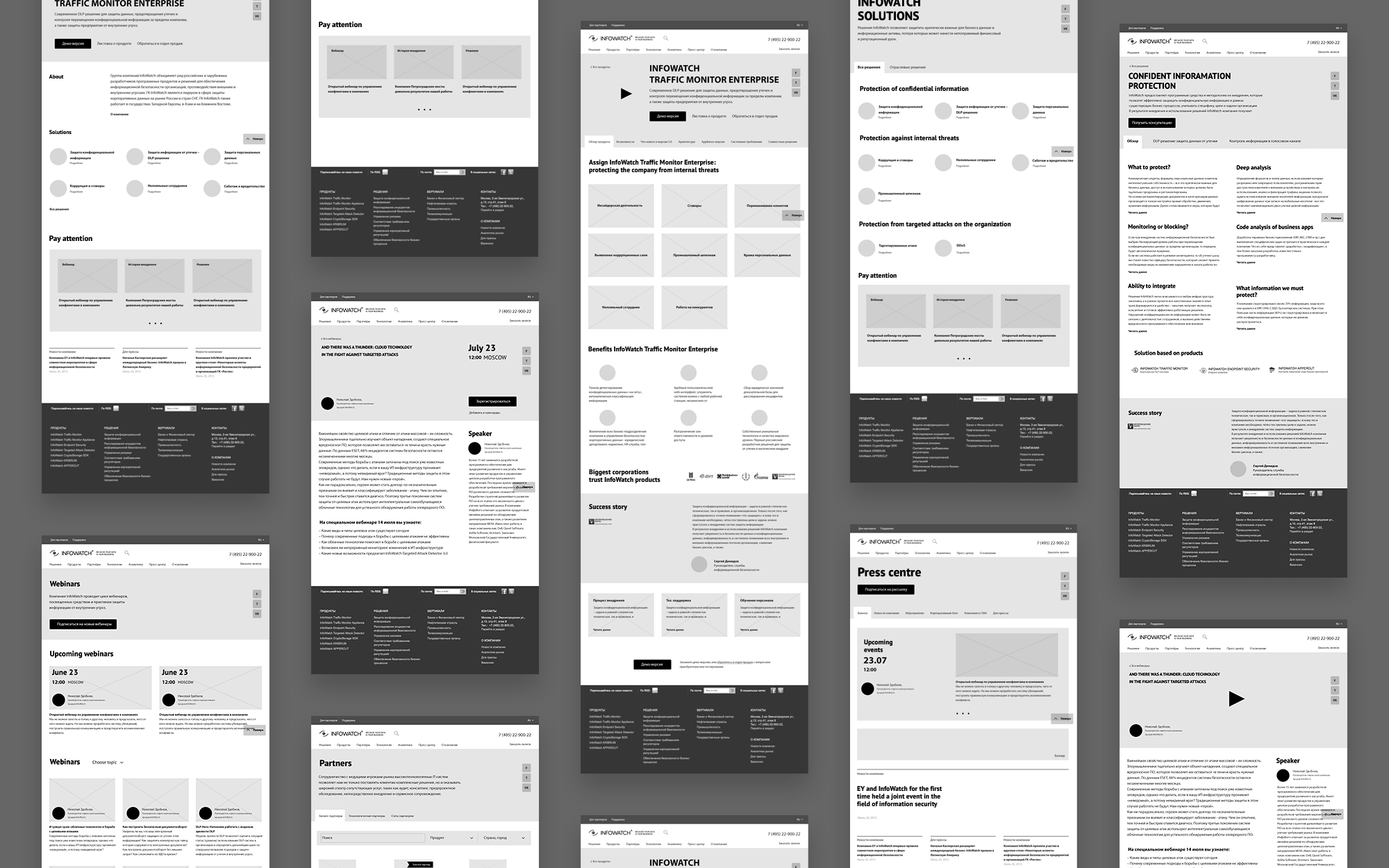

 Встроенная поддержка работы с документами Excel, PDF и другими форматами.
Встроенная поддержка работы с документами Excel, PDF и другими форматами.
